Una delle funzioni più interessanti di Whatsapp, non presente al momento del lancio della chat più usata al mondo e introdotta più tardi, è la possibilità di eliminare i messaggi. Ma il diabolico algoritmo lascia la traccia del ripensamento con la scritta “messaggio eliminato” che forse solo un esemplare su cento prende con filosofia. Eppure, i messaggi inviati dal mittente si possono recuperare.

Questa informazione farà scoppiare mille primavere ai curiosi e provocherà qualche timore in chi, dietro quella nuvoletta grigia con la scritta messaggio eliminato, ti ha nascosto un segreto inconfessabile o peggio ancora ti ha inviato un’informazione che non era riferita a te.
Decidi tu di quale categoria fare parte perché ora ti mostrerò alcuni trucchi per recuperare qualsiasi messaggio eliminato. Così nel caso dovessi fare parte della fazione dei rimuginatori indefessi, sarai più accorto nel gestire le tue chat.
Messaggio eliminato: WhatsApp su Android con app

La prima cosa che devi fare nel caso le avessi disabilitato le notifiche è quella di riabilitare e ti dirò perché. Non essendoci ancora un’app per Android che ti permette di recuperare il messaggio eliminato dal mittente, si può aggirare l’ostacolo utilizzando WhatsRemoved+.
WhatsRemoved+ è un’app che ti dà la possibilità di salvare l’intero messaggio inviato di cui vedi l’anteprima, qualche secondo dopo avere ricevuto la notifica, per questo motivo è importante che le notifiche stesse siano abilitate.
Scaricando l’app WhatsRemoved+ potrai accedere all’interno contenuto del messaggio, anche se successivamente è stato eliminato. Procedi così:
- Vai su Play Store e scarica l’app WhatsRemoved+;
- Installa l’app e acconsenti all’accesso delle notifiche. Basterà cliccare su “sì” una volta presentata la richiesta e concludere dando tutti i consensi necessari per installarla correttamente;
- Esci dalle impostazioni e riavvia l’app appena scaricata;
- Clicca sul comando “accettare”;
- Seleziona l’opzione whatsapp e clicca su”Seguente“;
- Per recuperare il messaggio eliminato clicca su Sì e Consenti, in modo tale che l’app possa salvare il contenuto intero direttamente dalla notifica;
- Ogni volta che avvierai whatsapp, troverai i comandi in verde in alto, non dovrai fare altro che selezionare la chat che ti interessa;
- Per visualizzare tutti i messaggi eliminati o i file in generale, basta andare su “Rilevata“. Troverai tutta la lista dei contenuti eliminati.
Messaggio eliminato: WhatsApp su Android e iOS senza utilizzare applicazioni
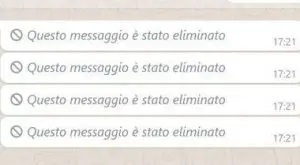
Per quanto riguarda iPhone, non sono presenti nè app nè è possibile ricorrere a WhatsRemoved+ per recuperare il messaggio eliminato che ti interessa, ma siccome non ti voglio discriminare, ti svelerò un metodo per poter valicare i muri di iOS che non permettono la lettura di notifiche da sistema.
La soluzione è ripristinare un backup antecedente al momento in cui le informazioni sono state eliminate. Con questo metodo avrai la possibilità di recuperare un vecchio messaggio eliminato o più di uno, ma non quelli ricevuti e subito dopo cancellati.
Insomma, meglio di niente. Va da sé che questo metodo, nel caso ci fossero stati problemi durante l’installazione di WhatsRemoved+, è valido anche per Android. Procedi così:
- Ripristina con l’aiuto di un backup il messaggio eliminato su Android;
- Verifica la data dell’ultima chat: deve precedere a quella in cui il contenuto di tuo interesse è stato eliminato;
- Fondamentale è l’impostazione del backup: a seconda che sia impostato settimanalmente o mensilmente, il potenziale salvataggio del messaggio eliminato diventa minima o altamente probabile;
- Per sapere la data dell’ultima chat di Whatsapp, clicca su (⋮) e vai su Impostazioni;
- Accedi a Chat e Backup delle chat e verifica le date su Google Drive e Locale. Se la data è antecedente alla chat che contiene il messaggio eliminato di tuo interesse, puoi andare avanti;
- Elimina WhatsApp da Android, sarà sufficiente andare sulle impostazioni del tuo dispositivo mobile, selezionare app, e alla voce whatsapp cliccare su Disinstalla;
- Vai su Play Store e scarica nuovamente whatsapp, con le consuete modalità che ti verranno richieste, e cioè di inserire il tuo numero di telefono e subito dopo il codice di conferma che ti sarà inviato tramite SMS. Si tratta della autenticazione a 2 fattori;
- L’ultimo backup sarà ripristinato e con esso il tuo insaziabile bisogno di entrare in contatto con la Verità, sarà soddisfatto.
Per quanto riguarda iOS, la modalità di ripristino del backup è diversa perché su iPhone e iPad i dati vengono conservati su iCloud. Purtroppo questo non dà la possibilità di conoscere quale sia la data esatta antecedente alla chat in cui è prese il messaggio eliminato che vuoi recuperare.
Anche qui a seconda delle impostazioni di backup che siano giornaliere, settimanali o mensili, aumenta o diminuisce la possibilità di ripristinare il messaggio eliminato dal mittente. Procedi così:
- Vai su whatsapp, accedi alle impostazioni e clicca su Chat e Backup delle chat, vai su Ultimo backup, qui dovresti trovare l’informazione che ti interessa;
- Clicca qualche secondo sull’icona di Whatsapp, vai sulla x che si trova in alto a sinistra e clicca sul comando Elimina. In questo modo avrai cancellato l’applicazione dal sistema operativo;
- Scarica whatsapp andando sull’ App Store, e procedi all’installazione. La dinamica è sempre la stessa: quando richiesto digita il tuo numero di telefono e successivamente il codice che ti verrà fornito tramite SMS;
- Su WhatsApp, una volta configurata, dovrebbe essere fruibile il backup di iCloud, e ti sarà richiesto se vuoi ripristinare le vecchie chat. Basterà cliccare su Ripristina cronologia chat.
Adesso hai tutti gli strumenti necessari per sapere il contenuto del messaggio eliminato che non ti fa dormire la notte, ma ben inteso, è una decisione che puoi prendere solo tu, perché qualcuno potrebbe non gradire questa invasione nelle sue scelte personali, come quella di decidere di eliminare un informazione, perché magari ha realizzato un secondo dopo averlo scritto, di avere sbagliato. Vale la pena rischiare un rapporto per un po’ di insicurezza? A te la risposta. Buon divertimento!
